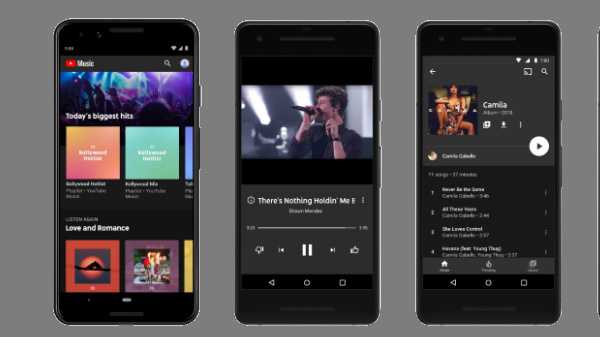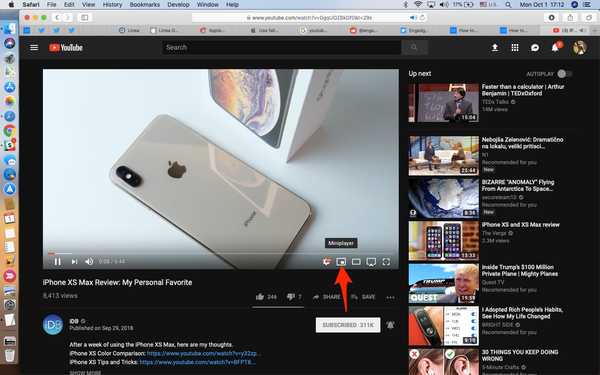YouTube är en plattform för videodelning och ett enkelt sätt att nå tittarna. Det är gratis för användarna att upptäcka saker de är intresserade av. De flesta av de unga använder YouTube för att titta på komedi-program, musikvideor, recept, riktlinjer och många fler.

Användarna kan också ladda upp, kommentera och dela sina videor. YouTube kan ses på bärbara datorer, datorer, mobiltelefoner och surfplattor. YouTube är en fantastisk plattform för att lära sig nya saker och få underhållning. Du kan också skapa din egen YouTube-kanal. Den här artikeln hjälper dig att radera en video från YouTube-kanalen.
Steg för att radera YouTube-video på mobil
Här är några av stegen som ska följas för att radera videon på mobil.
Steg 1: Först öppnar du YouTube-appen på din Android-enhet och väljer profilikonen på hemfliken.
Steg 2: Logga in på ditt konto på hemfliken om du inte är inloggad.
Steg 3: Klicka på din kanal från alternativen. När din kanalsida öppnas väljer du fliken Videor i listan. Välj nu videon som du vill ta bort och klicka på trepunktsmenyn. Du kan visa en lista med alternativ, välja alternativet Radera.
Steg för att ta bort YouTube-video från skrivbordet
Följ stegen nedan för att ta bort YouTube-videon från ett skrivbord som laddats upp tidigare.
Steg 1: Öppna YouTube på din dator och tryck på profilikonen.
Steg 2: Om du inte har loggat in på ditt konto, registrera dig nu.
Steg 3: Klicka på YouTube-studion och sedan på Videor för att se de överförda videorna på din YouTube-kanal.
Steg 4: Välj videon som ska tas bort och tryck på knappen med tre punkter. Det kommer att finnas många alternativ, tryck på Delete Forever. Om du har flera videor att radera, använd kryssrutorna för att markera, tryck på alternativet Fler åtgärder och välj Ta bort för alltid.
Hur du återställer de borttagna YouTube-videor
YouTube tillåter inte dig att återställa de borttagna videoklippen. Men om du vill återställa den raderade videon måste du kontakta YouTube Support och be dem att återställa videon. Om du vill återställa de borttagna YouTube-videorna, försök sedan följa dessa steg.
1) Om du känner till videon namn, försök att söka på YouTube och Google. Trettiopartskontot skulle ha laddat upp videon på någon annan videosida.
2) Du kan använda Wayback Machine för att se en sparad videosida. Skriv in videon URL och så kan du se videosidan som den var tidigare.
3) Om YouTube-videon är privat kan du be kanalägaren ge tillstånd att titta på den.
Vi rekommenderar att du behåller en kopia av dina uppladdade videor så att du kan få tillbaka den när den tas bort. I stället för att radera videon är det bättre att ändra videoklippets synlighet. Överväg privata eller onoterade alternativ för dina YouTube-videor.